
Aplikácie Oculus Venues nájdete priamo v knižnici vo svojom Oculus Go. Aplikácia mala byť predinštalovaná na vašom headsetu, takže nebude potrebné žiadne sťahovanie. Toto aplikácia mení hry na sledovanie živých udalostí vo VR. Namiesto sledovania zo súkromného prehliadača budete sledovať v showroome VR s ktokoľvek iný kto sleduje vo VR. Je zriadená podobne ako koncertná sála, kde máte každý svoje vlastné sedadlá, 4 na každú sekciu a Celá dávka sekcií.
Prvá vec, ktorú musíte urobiť, je načítať aplikáciu výberom z ponuky. Okamžite vás vyzve na pripojenie váš Facebook a keď to urobíte, zábava začne!
- Sociálne zdieľanie: Čo to je a čo robí
- Výber udalosti
- Možnosti zobrazenia
- Možnosti ľudí
- Nastavenia zvuku
- Hlásenie ostatných používateľov
Sociálne zdieľanie: Čo to je a čo robí

V hlavnej ponuke aplikácie sú iba dve pozoruhodné veci: možnosť „Sociálne zdieľanie“ vpravo hore a zoznam živých udalostí priamo pred vami. Sociálne zdieľanie vám umožňuje ovládať, koľko vašich záujmov majú ľudia povolené vidieť. To, že ste svoj Facebook pripojili k miestu Oculus, ešte neznamená, že bude automaticky zdieľať všetky vaše osobné informácie. V skutočnosti, s rastúcim záujmom spoločnosti Facebook o bezpečnosť používateľov, sa musíte prihlásiť.
Verizon ponúka Pixel 4a na nových linkách Unlimited iba za 10 dolárov za mesiac
Aj keď sa rozhodnete pre túto možnosť, bude to tak zdieľať informácie o spoločných záujmoch iba s ostatnými kolegami. To znamená, ak sa vám páči Facebooková stránka Android Central iba ostatní ľudia, ktorým sa stránka tiež páči, budú vidieť, že sa vám to páči. Úplné varovanie znie takto:
Na miestach konania môžu ostatní účastníci vidieť, či máte s nimi na Facebooku niečo spoločné, napríklad svojich spoločných priateľov alebo Stránky, ktoré sa vám obidvom páčili. Zdieľate iba to, čo máte spoločné, nie celý profil na Facebooku.
Aktivácia zdieľania v sociálnej sieti:
- Vyberte ikonu tlačidlo nastavenia v ľavom hornom rohu obrazovky hlavnej ponuky Oculus Venues.
- Vyberte Sociálne zdieľanie.
- Vyberte Povoliť.
Výber udalosti
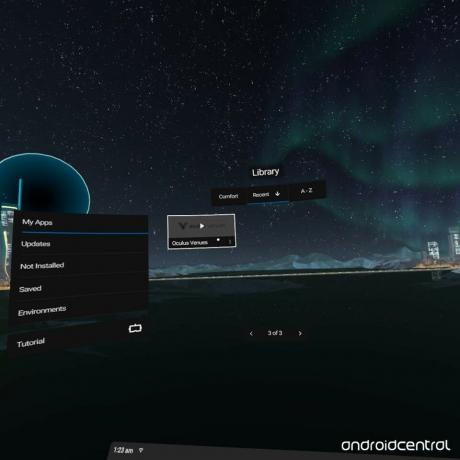
Všetky dostupné možnosti sa zobrazia v zozname hneď po vstupe do udalosti. V dolnej časti každej ikony uvidíte informácie o dátume a časoch udalostí. Ak chcete získať viac informácií o každej udalosti, musíte iba vybrať príslušnú udalosť a prečítať si popis. Ak je udalosť teraz k dispozícii na sledovanie, budete mať možnosť pripojiť sa k miestu konania a vstúpiť. Ak nie, môžete kedykoľvek dostávať aktualizácie kliknutím na tlačidlo „Prihlásiť sa na odber“.
Pri prvom pokuse o vstup do udalosti si vyžiada prístup k vášmu mikrofónu a upozorní vás na čas udalosti, ku ktorej sa pripojíte. Napríklad, ak sledujete koncert v neskorých nočných hodinách, zobrazí sa vám varovanie pred možným nepríjemným jazykom, ktorý môžete počuť v skladbách alebo publiku. Ak súhlasíte s týmito podmienkami, vyberte možnosť „Prijať“ a budete načítaní do udalosti.
Možnosti zobrazenia
Ak chcete sledovať tieto živé udalosti, ale nechcete sa rozprávať s inými ľuďmi, môžete ich sledovať úplne sami. Hneď po načítaní do dejiska vás spustí v režime prezerania sóla. Bude to trochu vyzerať, akoby ste boli v súkromnom stánku pozerajúcom sa na publikum okolo vás a na predstavenie pred vami. Ak sa chcete pridať ku všetkým ľuďom, ktorých tu dole baví, vyberte si z ponuky pred vami možnosť „Pripojiť sa k davu“. Toto vás umiestni na náhodne otvorené miesto v publiku.
Ak chcete zmeniť svoje sedadlo, môžete buď zvoliť „Vyskúšať nové sedadlo“, ktoré bude na rovnakom mieste ako kedysi „Pripojiť sa k davu“. Toto náhodne rozdelí vaše miesto na iné miesto v mieste konania. Ďalším spôsobom, ako to urobiť, je výber ľubovoľného z vami zvolených sedadiel. Aj keď sa nemôžete priamo presunúť na sedadlo v celej miestnosti, ktorú máte môcť neprestávajte manuálne meniť sedadlo, kým sa tam nedostanete. Trochu rád, že tam musí ísť!
Možnosti ľudí
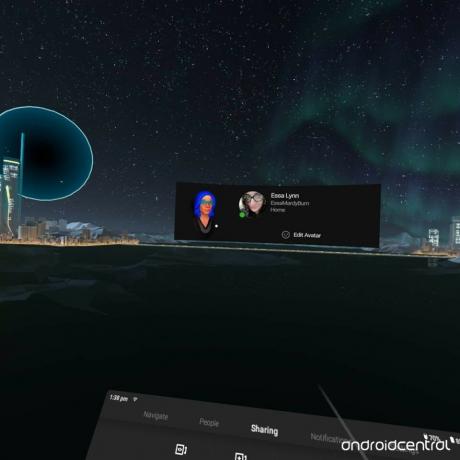
Každý má v aplikácii Oculus Go svojich vlastných avatarov, ktoré je možné prispôsobiť pomocou hlavnej ponuky. Keď vidíte ich navrhnutých avatarov, oni vidia vašich. Nielen to, ale výberom možnosti „Ľudia“ v hlavnej ponuke zobrazíte všetkých ľudí, ktorých práve teraz môžete počuť. V hlavnom menu sa ich tvár rozsvieti, keď práve rozprávajú, a ak sledujete ich avatarov, pri ich ústach sa objaví symbol hlasitosti.
Ďalšou vecou, ktorú si všimnete v ponuke Ľudia, sú malé ikony pod ich avatarmi. To je miesto, kde prichádza na rad sociálne zdieľanie. Všetky tieto ikony sú všetky spoločné záujmy a priatelia, ktorých máte s danou osobou.
Nastavenia zvuku
Ak sa raz ocitnete v dejisku, budete čeliť štvorcu, ktorý bude slúžiť ako lišta ponuky. Jednou z možností na tomto paneli je kontrola všetkých vašich nastavení. Odtiaľto môžete meniť objem udalosti a zvuk rozhovoru. Ak chcete, aby ste svojich kolegov počuli viac, ako počujete udalosť, musíte iba presunúť panel doprava, aby prešiel objemom udalosti (a naopak). Na to nemá vplyv celkové ovládanie hlasitosti pomocou tlačidiel na náhlavnej súprave. Týmto sa menia iba úrovne každého výberu.
Druhou možnosťou, ktorú nájdete v tejto ponuke, je možnosť vypnúť a zapnúť mikrofón. Mikrofón môžete tiež stlmiť z hlavnej ponuky pod avatarom.
Hlásenie ostatných používateľov
Oculus má a zásady správania sa chcú sa uistiť, či budú nasledovať tieto živé udalosti. Len čo sa pokúsite načítať do dejiska po prvýkrát, prehrá sa krátke video o kódexe správania, v ktorom vás oboznámia s pravidlami a spôsobom, akým budú udalosť sledovať. Ak sa chcete pripojiť k miestnosti, musíte prijať tieto podmienky. Nerobte si starosti, ak ste video nestihli zakaždým, keď nahráte udalosť, zobrazí sa znova výzva, okrem tohto vám dá možnosť prijať alebo prečítať si písomný kódex správania.
Ak sa v týchto miestnostiach stretnete s nechutnou osobou, môžete ich kedykoľvek sami nahlásiť spoločnosti Oculus.
- Vyberte ich avatar.
- Vyberte ikonu možnosť vykazovania.
- Prejdite podľa pokynov a vyplňte správu.
K dispozícii je tiež možnosť urobiť to v sekcii Hlásenie v ponuke pred vami.
- Vyberte "Správa" z hlavnej ponuky v dolnej časti.
- Rozhodnite sa, či sa chcete nahlásiť s video alebo bez jedného.
- Ak sa rozhodnete hlásiť bez jedného, dostanete sa na domovskú obrazovku vášho Oculus Go, hlásenie dokončite.
- Ak sa rozhodnete nahlásiť video, poskytne vám krátky čas na zaznamenanie videa a spustenie výziev na dokončenie hlásenia.
Pri hlásení niekoho som našiel malú chybu. Z nejakého dôvodu, ak sa vrátite priamo do miestnosti, už nebudete mať možnosť ponuky. Ak využijete možnosť nahlásiť niekoho, budete musieť aplikáciu úplne zavrieť a načítať ju späť, aby ste mali svoje menu stále v dejisku konania.
Skúšali ste miesta?
Aká bola zatiaľ tvoja obľúbená živá udalosť? Povedzte nám to v sekcii komentárov nižšie!
Za nákupy môžeme získať províziu pomocou našich odkazov. Uč sa viac.

Toto sú najlepšie bezdrôtové slúchadlá do uší, ktoré si môžete kúpiť za každú cenu!
Najlepšie bezdrôtové slúchadlá do uší sú pohodlné, skvele znejú, nestoja príliš veľa nákladov a ľahko sa zmestia do vrecka.

Všetko, čo potrebujete vedieť o PS5: Dátum vydania, cena a ďalšie.
Spoločnosť Sony oficiálne potvrdila, že pracuje na PlayStation 5. Tu je všetko, čo o nej zatiaľ vieme.

Spoločnosť Nokia predstavuje dva nové lacné telefóny s Androidom One do 200 dolárov.
Nokia 2.4 a Nokia 3.4 sú najnovším prírastkom do cenovej ponuky inteligentných telefónov spoločnosti HMD Global. Pretože sú to obe zariadenia Android One, je zaručené, že budú dostávať dve hlavné aktualizácie operačného systému a pravidelné bezpečnostné aktualizácie až na tri roky.

Echo VR je teraz k dispozícii na Oculus Quest.
Oculus Quest vám umožňuje hrať VR hry bez potreby PC, telefónu alebo externých senzorov. Tu je každá hra, ktorú si môžete zadarmo kúpiť alebo stiahnuť! Su

Essa Kidwell
Essa Kidwell je odborníkom na všetky oblasti VR a mobilných zariadení, s ktorými sa vždy dajú nájsť Oculus Go, Pixel 2 a iPhone 7+. Veci rozoberajú len preto, aby ich dali opäť dokopy. Ak máte problém s riešením niektorej z vašich technológií, musíte sa obrátiť na túto spoločnosť! Nájdete ich na Twitteri @OriginalSluggo alebo Instagrame @CosmeticChronus.
